Multifaktorautentisering
iBinder erbjuder i nuläget följande lösningar för multifaktorautentisering:
2FA - tvåfaktorsautentisering
Läs om hur man aktiverar 2FA på sitt iBinder-konto.
Läs om hur man inaktiverar 2FA på sitt iBinder-konto.
Logga in med återställningskod
Läs om hur man gör för att logga in när man inte kommer åt authenticator-appen.
Aktivera 2FA
För att aktivera 2FA, öppna din profil enligt nedan:
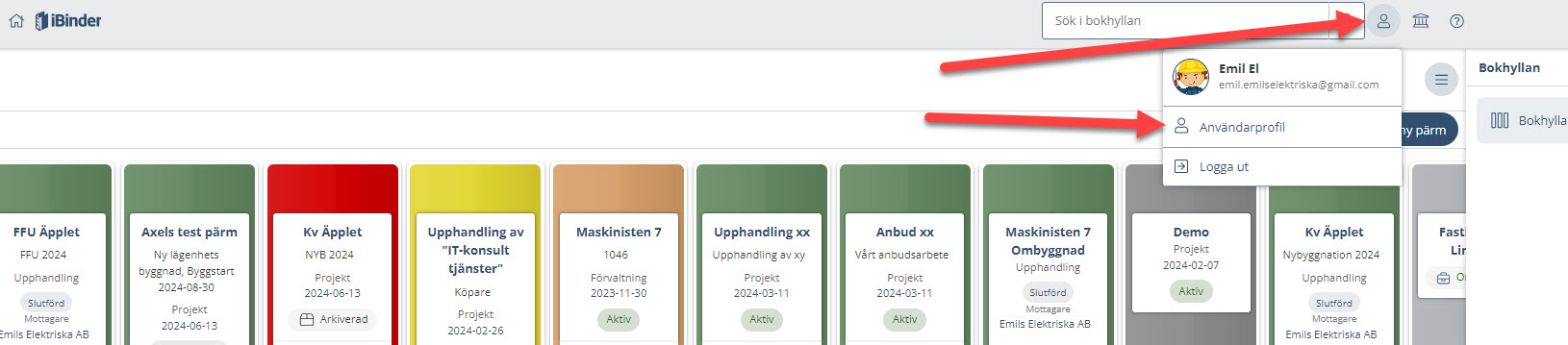
Klicka sedan på "Säkerhet":
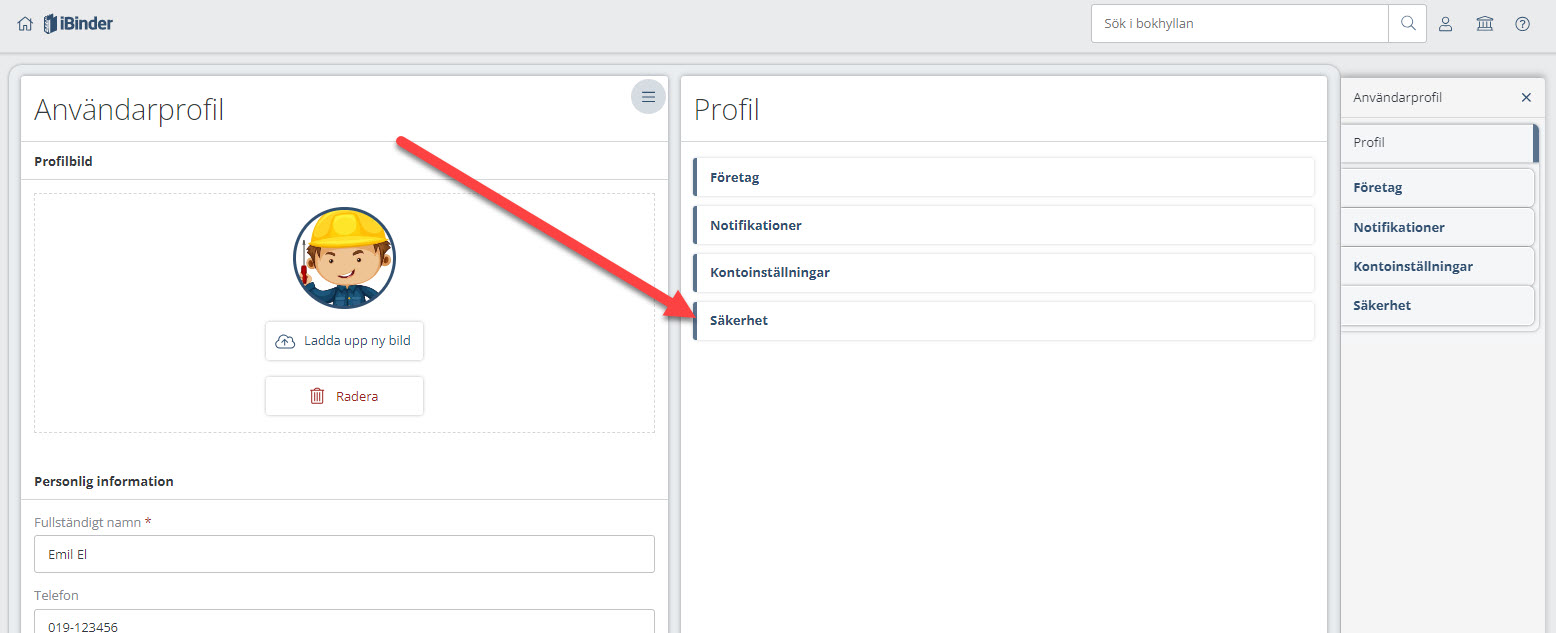
Klicka på "Hantera multifaktorautentisering":
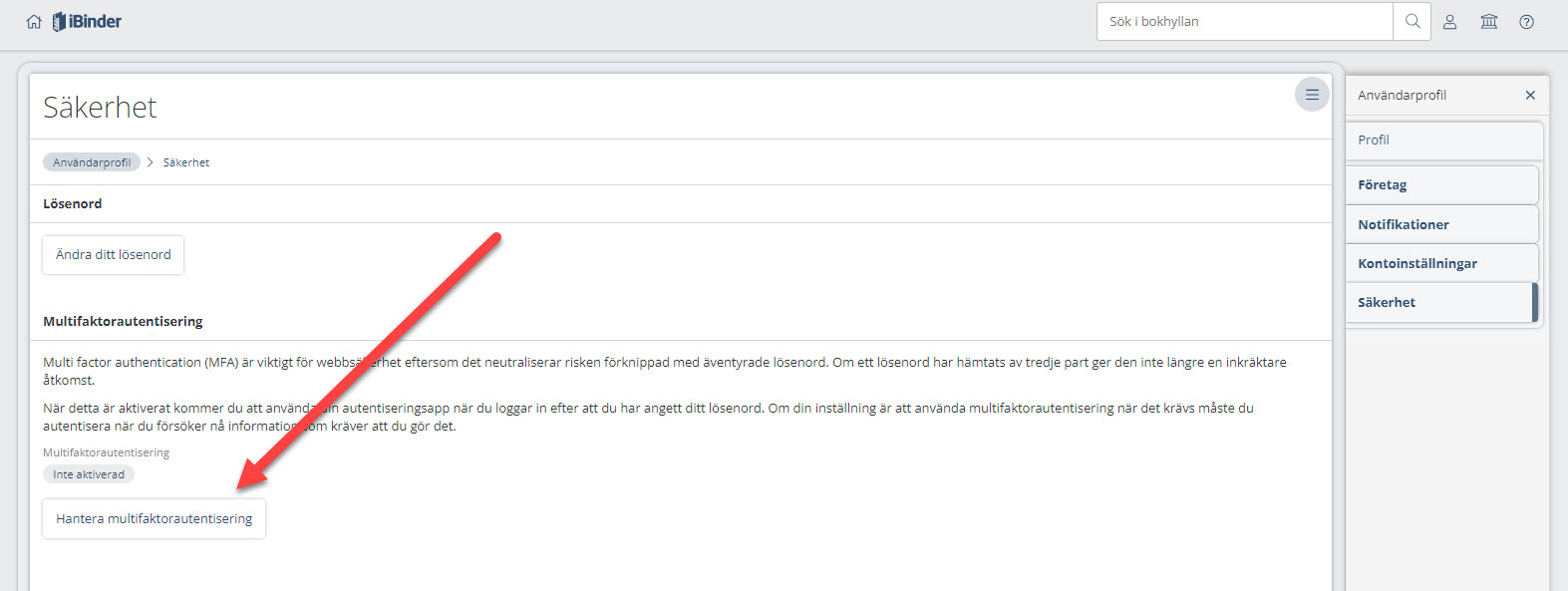
Klicka på "Aktivera autentisering med app":
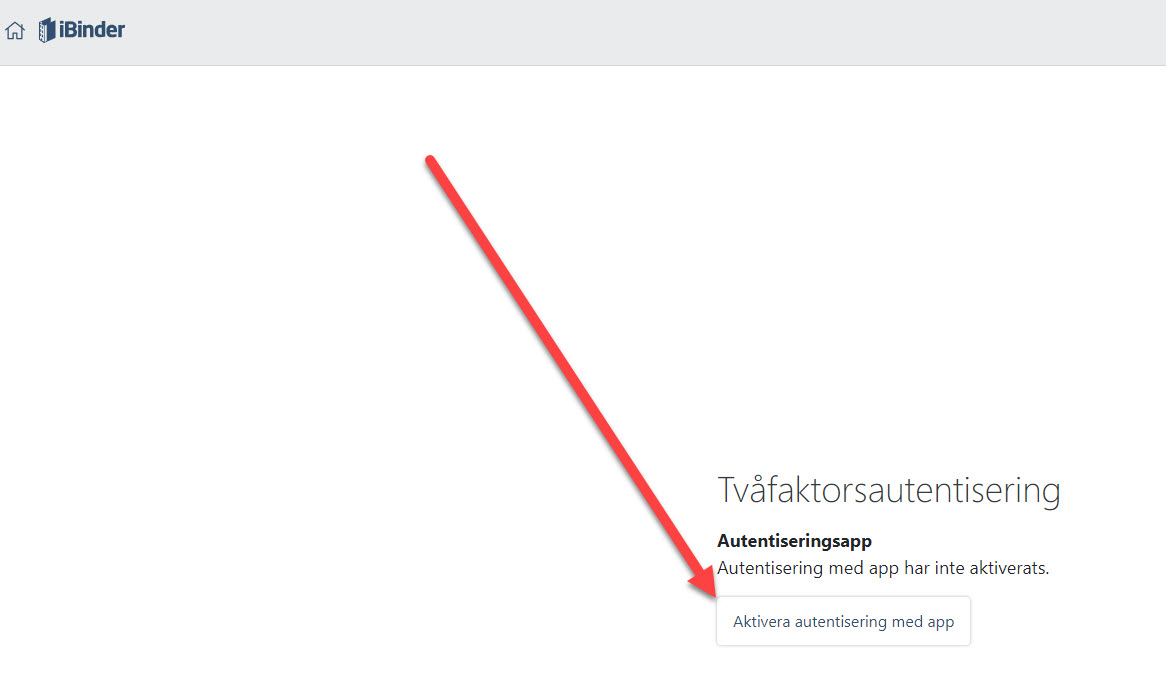
Om ni redan har en autentiseringsapp i er telefon, ex Microsoft Authenticator så är det bara att öppna appen och lägga till ett nytt konto och scanna QR-koden. Saknar ni appen behöver ni först ladda hem den till er telefon.
Om ni inte kan scanna QR-koden av någon anledning så går det också bra att lägga till nyckeln i appen direkt.
När kontot är inlagt i appen klicka på "Fortsätt":
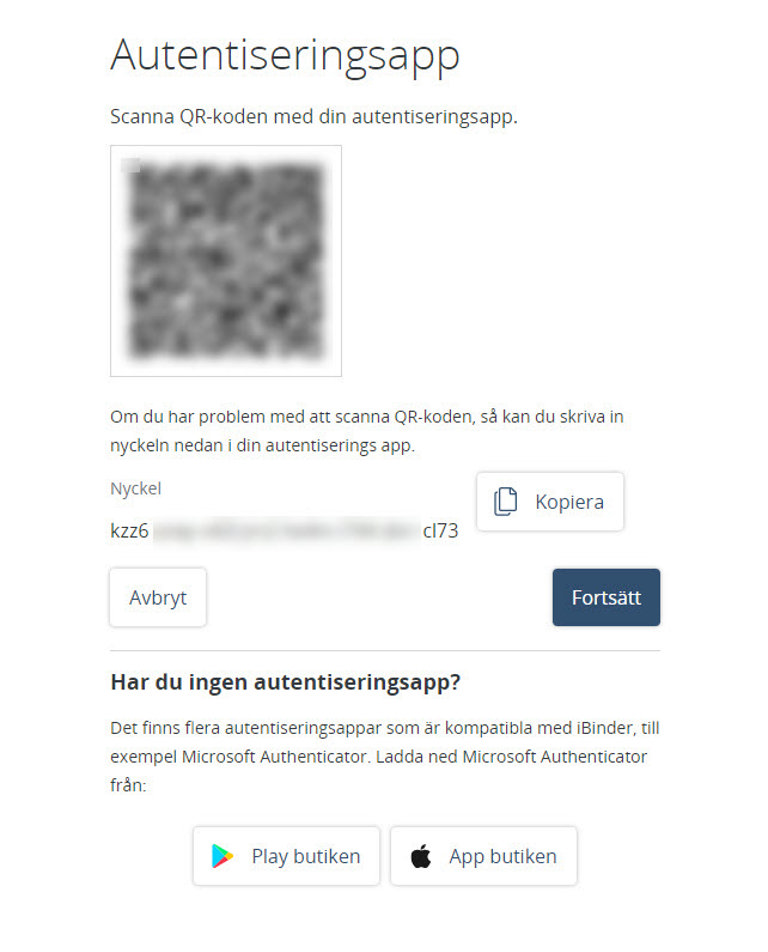
Starta appen och fyll i den genererade 6-siffriga koden som visas i fältet och klicka på "Fortsätt". OBS! Koden är tidsbegränsad, om ni inte lyckas inom tidsbeloppet så prova igen med en ny kod från appen.
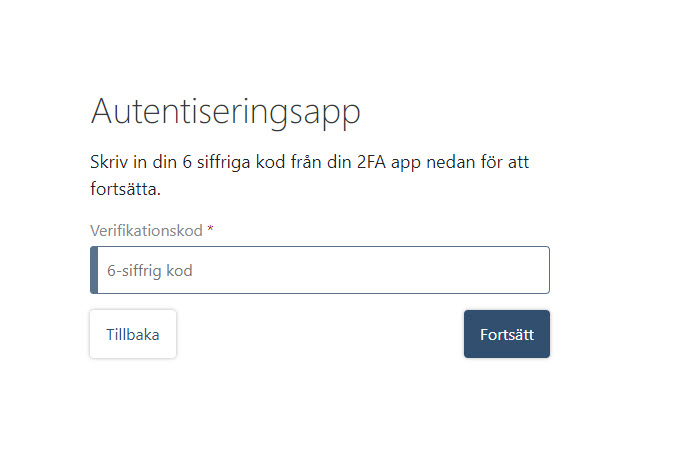 I nästa steg erhålls en mängd återställningskoder. OBS! Det är ert ansvar att se till att dessa sparas på en säker plats. Dessa kan behövas ifall man inte kan verifiera sig med appen av olika anledningar. Klicka i "Jag har sparat koderna på en säker plats" och klicka på "Bekräfta":
I nästa steg erhålls en mängd återställningskoder. OBS! Det är ert ansvar att se till att dessa sparas på en säker plats. Dessa kan behövas ifall man inte kan verifiera sig med appen av olika anledningar. Klicka i "Jag har sparat koderna på en säker plats" och klicka på "Bekräfta":
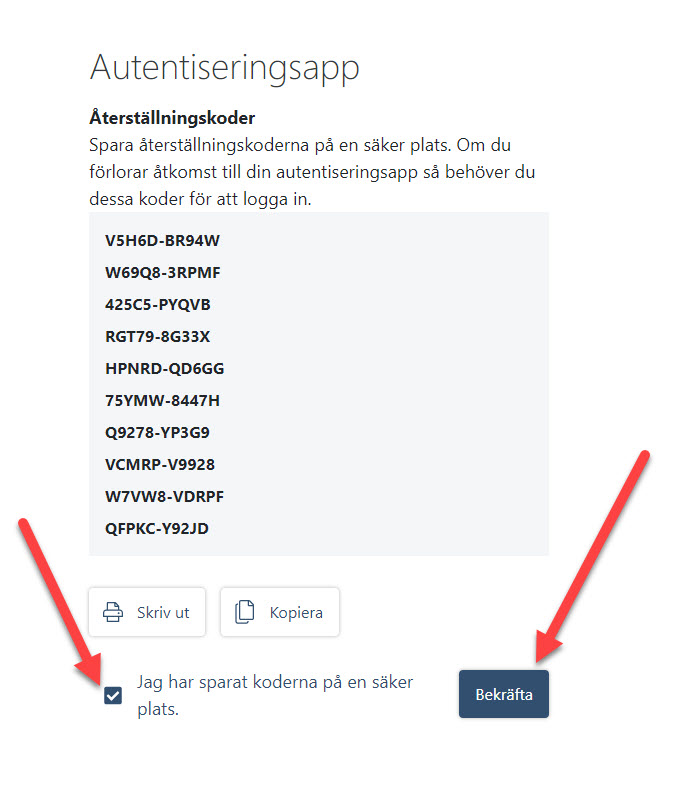
Klicka sedan på "Spara". För att komma tillbaka till iBinder klicka på "Tillbaka":
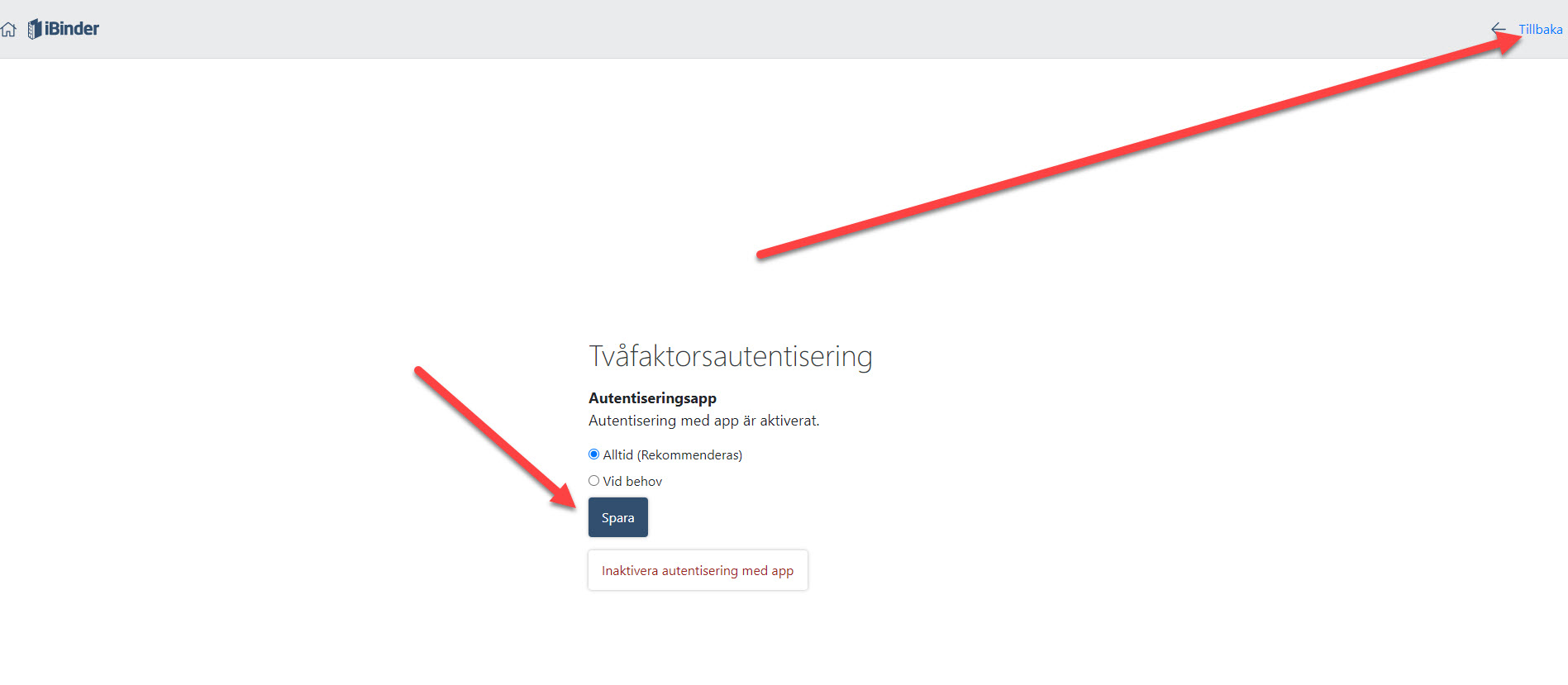
Om allt gått rätt till så kommer det nu stå att multifaktorautentisering är aktiverad i er profil enligt nedan:
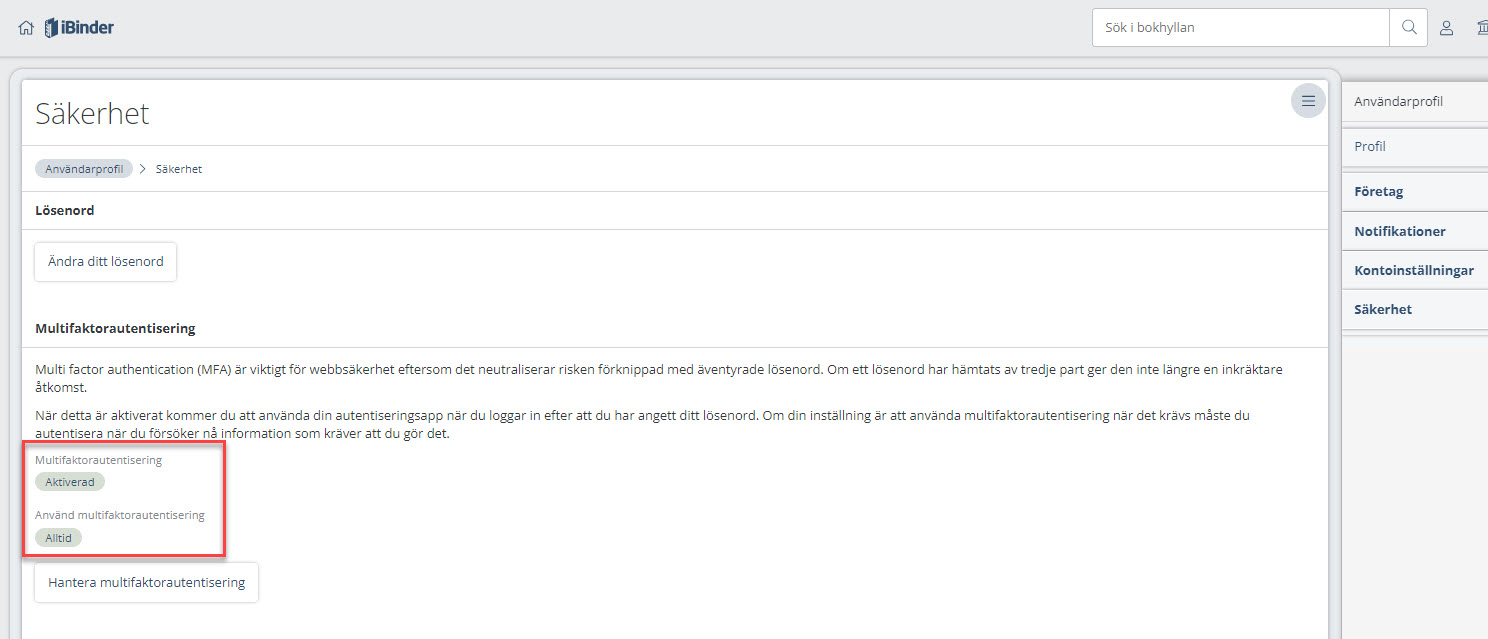
Nästa gång ni loggar in på iBinder så kommer ni vara tvungna att fylla i den kod som visas i autentiseringsappen efter att ni fyllt i e-post och lösenord:
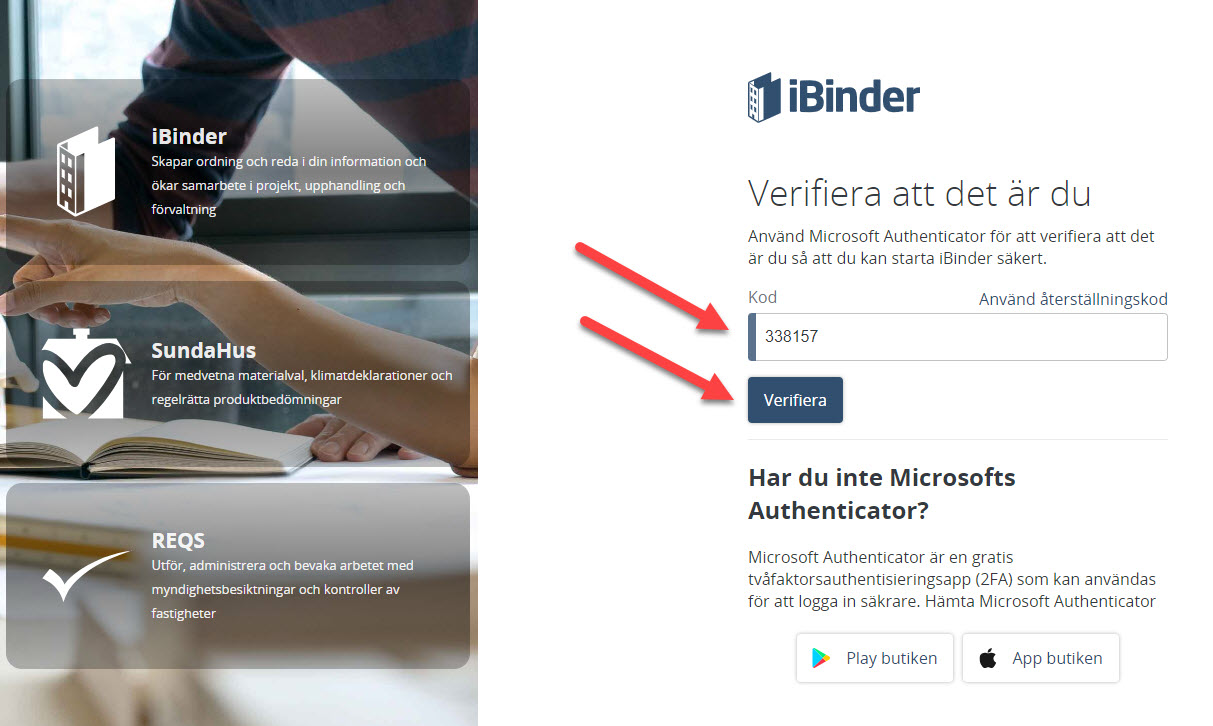
Inaktivera 2FA
För att inaktivera 2FA på ert konto, öppna användarprofilen, klicka sedan på "Säkerhet" och "Hantera multifaktorautentisering":
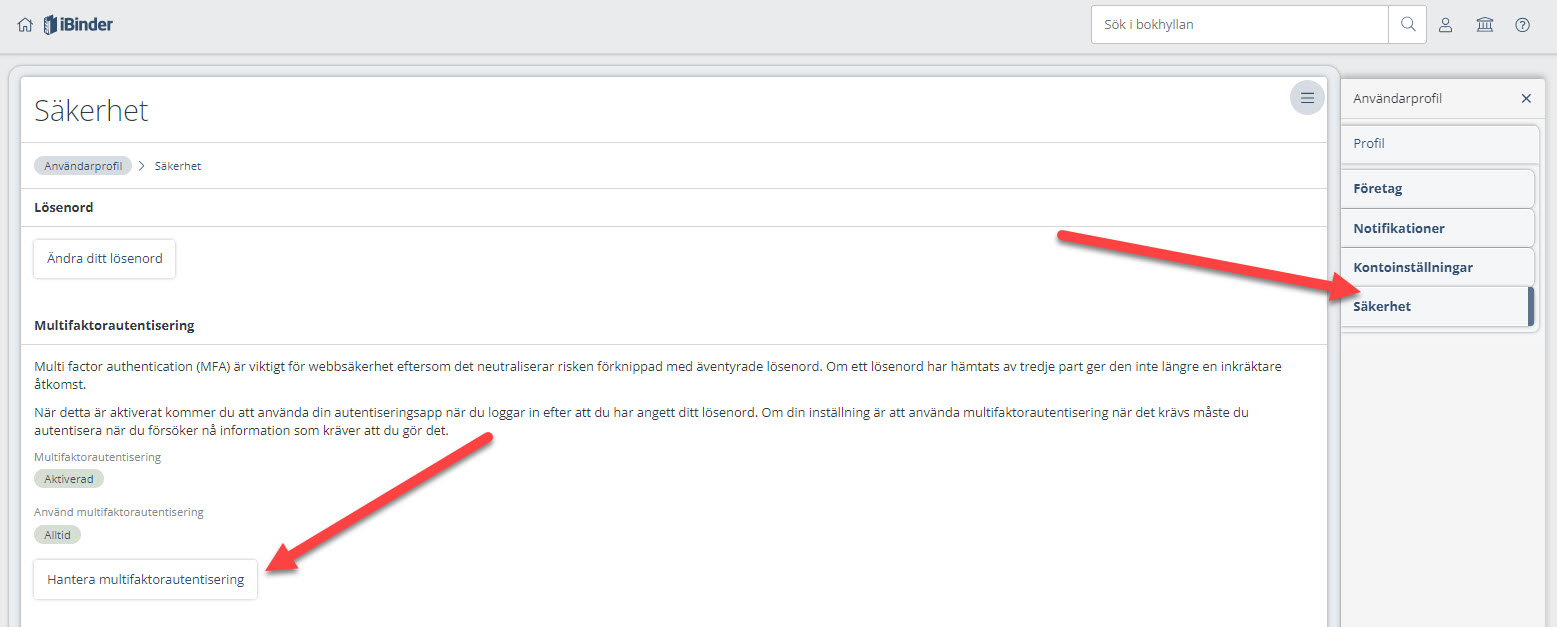
Klicka sedan på "Inaktivera autentisering med app":
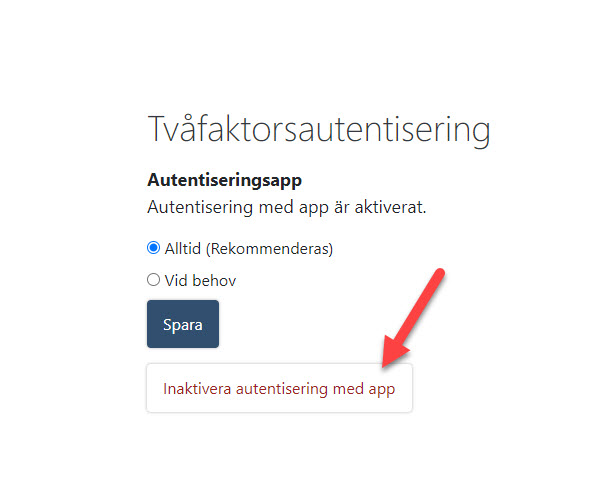
Bekräfta genom att klicka på "Inaktivera":
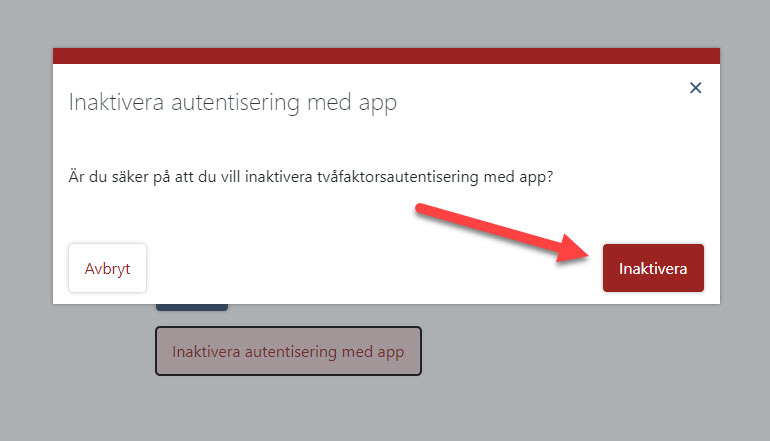
2FA är nu inaktiverat på ert konto och endast lösenord kommer krävas för framtida inloggningar.
Logga in med återställningskod
Om ni inte längre kan verifiera er med appen, t.ex. om ni har en ny telefon, så behöver man logga in med en återställningskod. Återställningskoderna ska ni ha blivit uppmanade till att spara ner på ett säkert ställe i samband med aktiveringen av 2FA.
För att logga in med en återställningskod, klicka på texten "Använd återställningskod" efter att ni loggat in med ert lösenord:
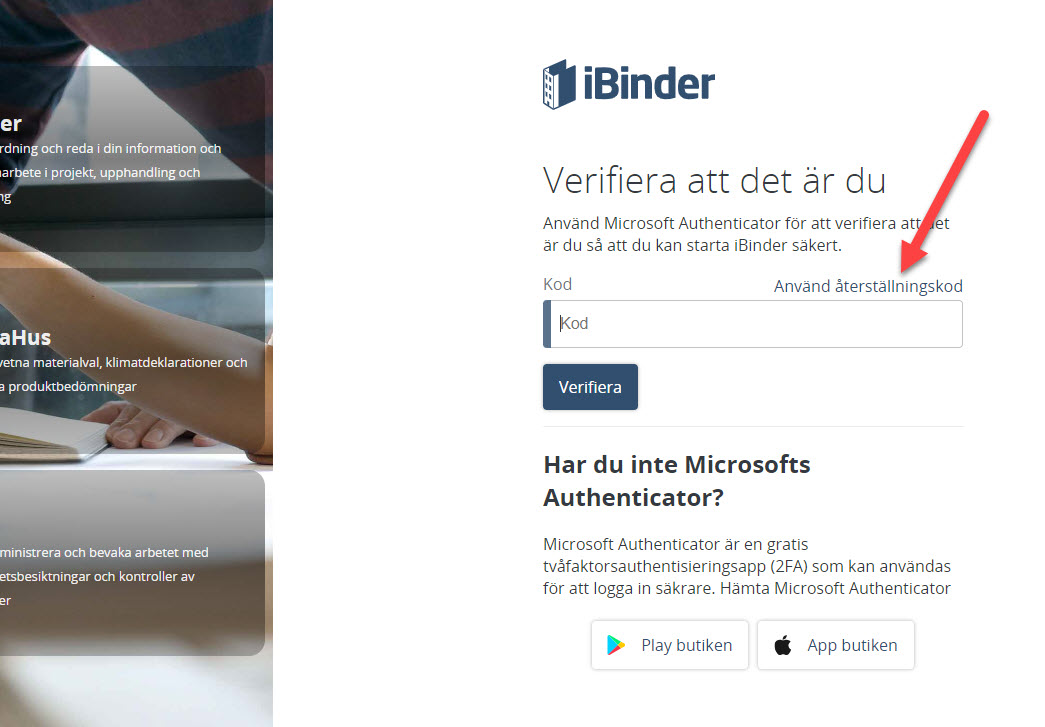
Fyll i en av återställningskoderna som ni sparat och klicka sedan på "Verifiera". Om koden är giltig så kommer ni nu vara inloggade. Vår rekommendation är att ni nu inaktiverar 2FA och sedan aktiverar det på nytt igen för att koppla det till er autentiseringsapp.
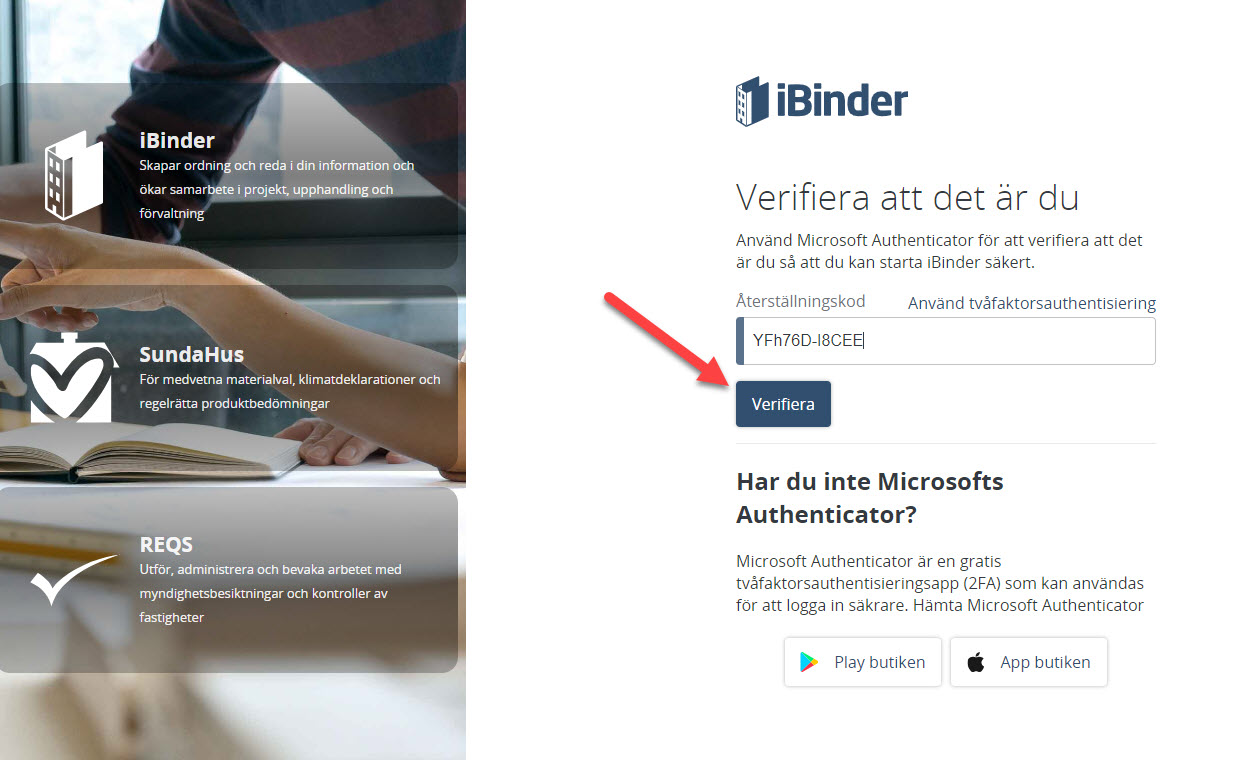
Har ni inga återställningskoder, vänligen kontakta support@ibinder.se och var beredd på att kunna bekräfta er identitet genom att besvara på ett antal frågor.
